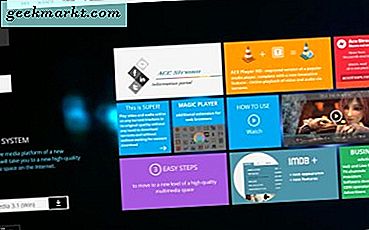Có rất nhiều các trang web trực tuyến và ứng dụng Android, cho phép bạn tải xuống video từ Internet. Nhưng làm thế nào về chúng tôi làm điều này, với thiết bị đầu cuối Android (Không cần ROOT). Nghe có vẻ lạ? Vâng, hãy xem cách thực hiện.
Có liên quan:3 cách để lặp lại video YouTube trên Android và iOS
Ưu điểm
- Không cần phải rời khỏi ứng dụng YouTube hoặc bất kỳ ứng dụng nào cho vấn đề đó
- Không cần tải xuống bất kỳ ứng dụng bên thứ ba nào chứa đầy quảng cáo
- Thiết lập nó một lần và quên mãi mãi.
Nhược điểm
- Cần mày mò với thiết bị đầu cuối Android
- Bạn không có nhiều tùy chọn tải xuống (360p hoặc 480, v.v.) giống như bạn có trong các ứng dụng khác
Vì vậy, nó sẽ hoạt động như thế nào?
Giả sử, bạn đang xem bất kỳ video nào trong ứng dụng YouTube và bạn muốn tải xuống. Vì vậy, chỉ cần nhấn vào biểu tượng chia sẻ ở trên cùng bên phải. Chọn ứng dụng termux. Thao tác này sẽ khởi chạy trình giả lập đầu cuối và chạy một số lệnh. Vậy là xong, video của bạn đã được tải xuống, trong thư mục YouTube của trình quản lý tệp
Phương pháp này hỗ trợ khoảng 1250 trang web bao gồm tất cả các trang web video phổ biến - YouTube, Vimeo, Facebook, twitch, v.v. Bạn có thể xem danh sách đầy đủ trên trang các trang web được hỗ trợ YouTube-dl.
Tôi thực sự khuyên bạn nên xem video sau trước tiên, trong bài đăng này, tôi sẽ giải thích các bước và sửa một số lỗi phổ biến mà bạn có thể gặp phải khi thử phương pháp. Vì vậy, chúng ta hãy bắt đầu, phải không?
Tải xuống bất kỳ video nào trên Internet bằng Android Terminal
Bước 1
Truy cập Cửa hàng Google play và tải xuống bất kỳ ứng dụng giả lập thiết bị đầu cuối nào. Đối với trường hợp này, hãy bắt đầu với Termux.
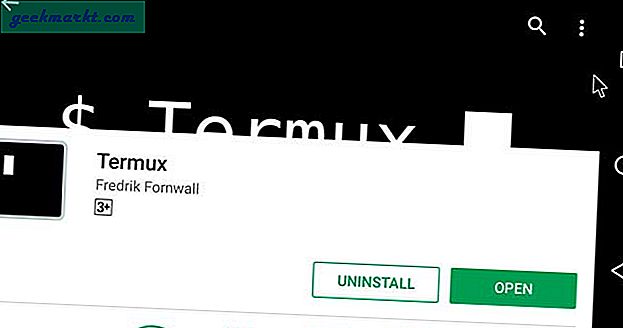
Bước 2
Bây giờ, vì đây là lần thiết lập đầu tiên của chúng tôi, chúng tôi sẽ phải nhập một số lệnh đầu cuối. Đừng lo lắng, tất cả các lệnh này đều đơn giản. Và không yêu cầu bất kỳ quyền truy cập root nào. Bạn có thể tải xuống tệp này (Google drive) và sao chép, dán từng tệp một vào thiết bị đầu cuối của bạn.
Nếu bạn đã từng làm việc trong thiết bị đầu cuối, bạn có thể biết, cập nhật kho lưu trữ của bạn luôn là một việc tốt. Vì vậy, hãy gõ
cập nhật apt & & nâng cấp apt
và sau đó nhấn Y để xác nhận các thay đổi.
(Lưu ý: Nếu bạn gặp lỗi apt-get: không tìm thấy, cuộn xuống cuối bài viết, tôi sẽ có tất cả các giải pháp ở đó)
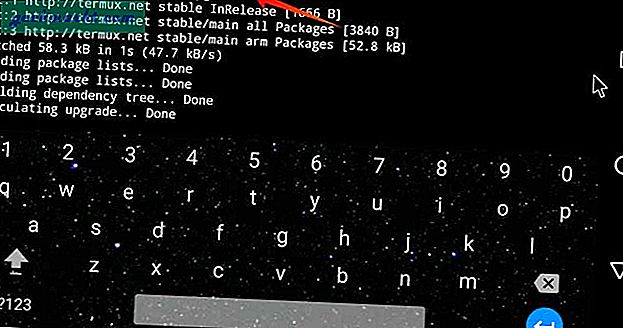
Bước 3
Tiếp theo, bạn cần cấp quyền truy cập termux vào hệ thống tệp của thiết bị của mình, Vì vậy, hãy nhập lệnh sau và nhấn enter.
Termux-setup-storage
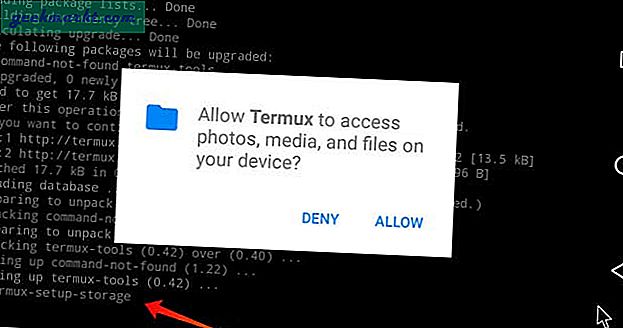
Bước 4
Tiếp theo, chúng ta cần cài đặt gói YouTube-dl, gói này sẽ thực hiện tất cả những điều kỳ diệu trong nền. Tuy nhiên, YouTube-dl cần python để hoạt động. Vì vậy, trước tiên, bạn cần cài đặt python.
gói cài đặt python
và sau đó nhấn Y để xác nhận các thay đổi.
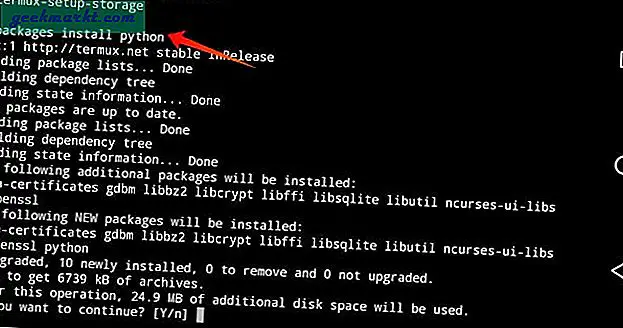
Bước 5
Được rồi, bây giờ chúng tôi đã sẵn sàng cài đặt YouTube-dl
pip cài đặt youtube-dl
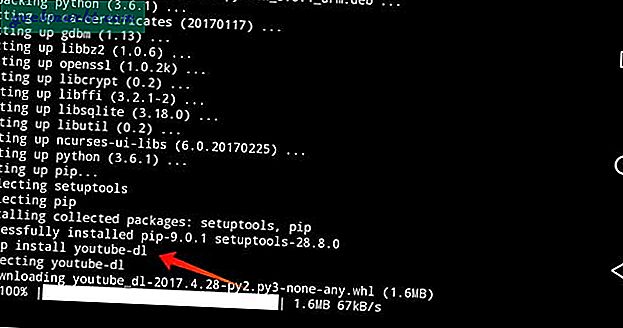
Bước 6
Bây giờ, ngay cả khi bạn có YouTube-dl, bạn vẫn cần phải cho nó biết, nơi lưu tất cả các video đã tải xuống. Và tải về độ phân giải nào. Vì vậy, trước tiên hãy tạo một thư mục để lưu trữ các video đã tải xuống của bạn
mkdir /data/data/com.termux/files/home/storage/shared/Youtube
Bây giờ, nếu bạn truy cập thư mục gốc của bộ nhớ trong, bạn sẽ thấy một thư mục có tên là YouTube.
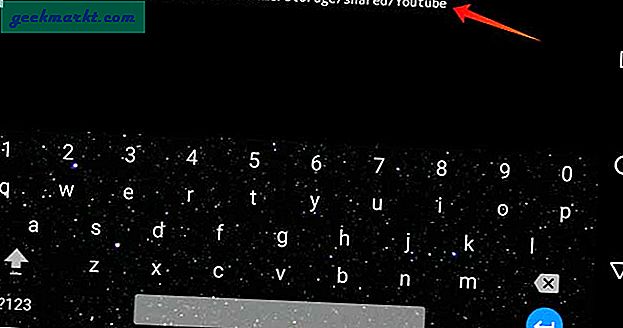
Bước 7
Bây giờ trở lại thiết bị đầu cuối. Chúng tôi phải nói với YouTube-dl - "Bất cứ khi nào tôi tải xuống một video YT, video đó phải có tên mặc định này và độ phân giải này"
Và để làm điều này, chúng tôi sẽ tạo các tệp cấu hình và thêm tất cả các quy tắc vào đó. Vì vậy, để tạo một tệp cấu hình. Nhập lệnh này.
mkdir -p ~ / .config / youtube-dl
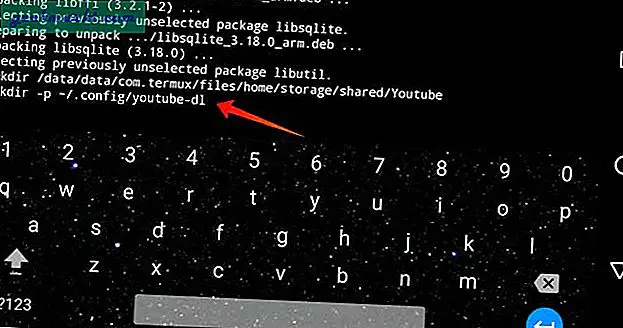
Bước 8
Bây giờ, để thêm quy tắc vào tệp cấu hình này, chúng ta cần một số trình chỉnh sửa đầu cuối. Bạn chỉ đơn giản là không thể viết những thứ như bạn thường làm. Vì vậy, hãy cài đặt trình soạn thảo văn bản nano bằng lệnh sau
apt-get cài đặt nano
Bước 9
Được rồi, bây giờ chúng ta thêm các quy tắc vào tệp cấu hình. Mở nó bằng trình soạn thảo nano bằng lệnh này.
nano ~ / .config / youtube-dl / config
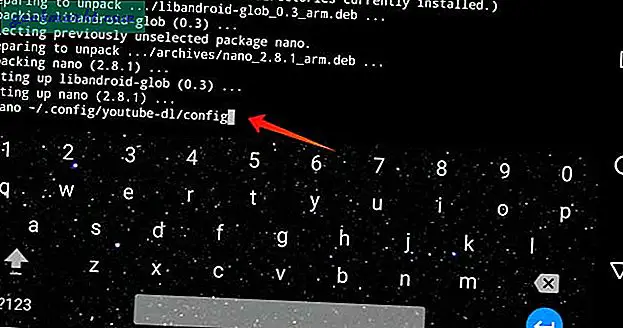
Bước 10
Và sao chép-dán các quy tắc sau, tức là thư mục tải xuống, tiêu đề và độ phân giải mặc định là gì. Đối với trường hợp này, tôi sẽ sử dụng 480p, rõ ràng là bạn có thể thay thế bằng 360, 720 hoặc 1080p. Nếu bạn chỉ muốn tải xuống âm thanh, hãy sử dụng 140, thêm thông tin về điều đó ở cuối bài viết này.
–No-mtime
-o /data/data/com.termux/files/home/storage/shared/Youtube/%(title)s.%(ext)s
-f “tốt nhất [chiều cao <= 480]”
Bây giờ, thông thường, để lưu các thay đổi, chúng ta thực hiện CTRL + S bên phải. Nhưng vì chúng tôi không có bất kỳ phím CTRL nào trên Android. Các trình giả lập đầu cuối này sử dụng phím giảm âm lượng làm phím CTRL. Vì vậy, lưu các thay đổi của bạn và thoát khỏi ứng dụng, nhấn sử dụng lệnh sau.
“Giảm âm lượng” + O để lưu các thay đổi và nhấn đi vào. Và sau đó đóng nano bằng “Giảm âm lượng” + X
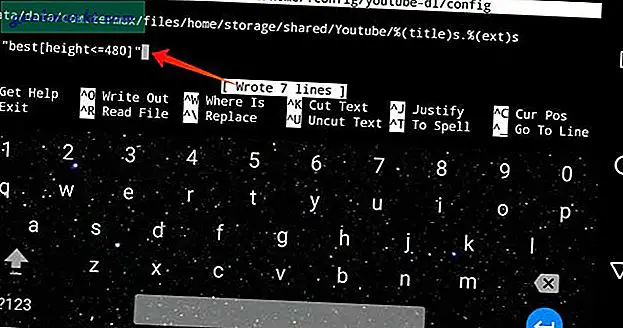
Bước 11
Được rồi, bây giờ một lần quay lại trình chỉnh sửa. Bạn cần thực hiện một điều cuối cùng, tức là liên kết lệnh đầu cuối Youtube-dl với menu chia sẻ của Youtube hoặc (bất kỳ ứng dụng nào quan trọng)
Một lần nữa, chúng ta cần tạo một tệp và thêm các quy tắc trong đó. Giống như chúng ta đã làm ở bước trước. Vì vậy, hãy gõ lệnh này
mkdir ~ / bin
cd ~ / bin
nano termux-url-opener
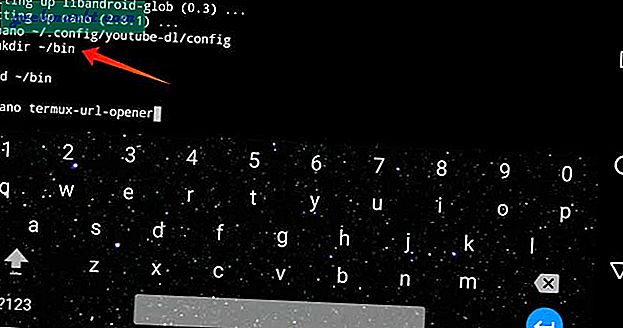
Bước 12
Cho đến nay, chúng tôi đã tạo một thư mục bin và trong đó, chúng tôi đã tạo một tệp mới có tên - termux-url-opener. Thao tác này sẽ mở trình chỉnh sửa nano, dán lệnh sau vào đó.
youtube-dl $ 1
Tiết kiệm với “Giảm âm lượng ”+ O, nhấn Đi vàovà sau đó đóng nano bằng “Giảm âm lượng ”+ X
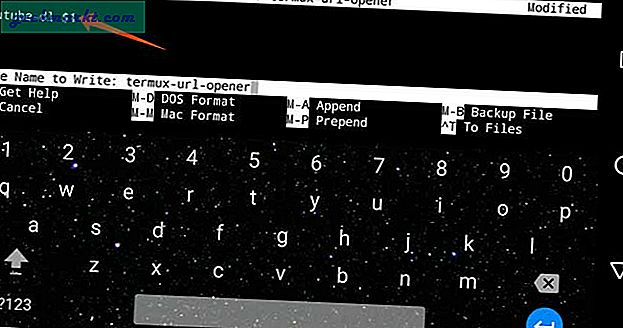
Bây giờ, chúng ta hãy kiểm tra nó
Mở YouTube ứng dụng (hãy nhớ rằng nó hoạt động với bất kỳ ứng dụng nào, miễn là bạn có tùy chọn chia sẻ), hãy nhấp vào nút “Chia sẻ"Bên dưới video và chọn"Termux“. Quá trình tải xuống sẽ bắt đầu và sau khi kết thúc. Bạn có thể tìm thấy nó trong thư mục YouTube.
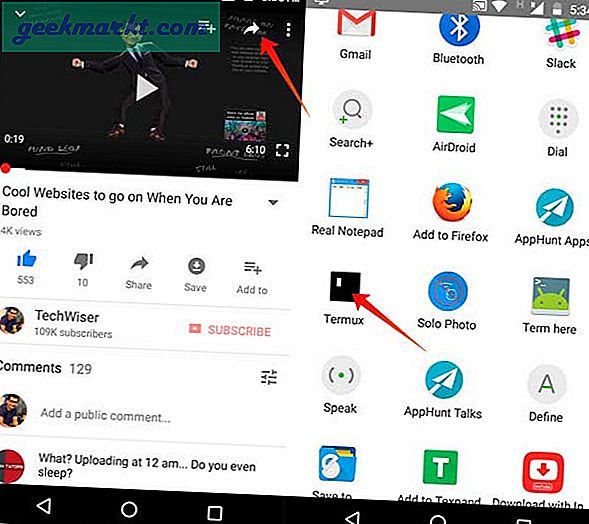
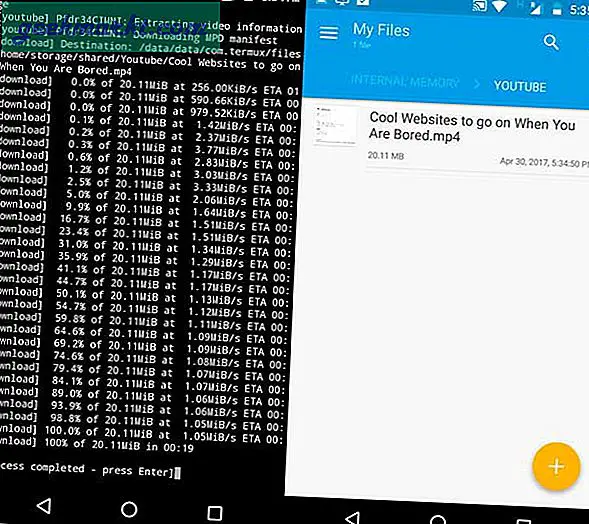
Các sự cố thường gặp và giải pháp của chúng
1. không tìm thấy lệnh ‘apt-get’, ý bạn là: lệnh ‘apt-get’ từ gói ‘apt’
Rất có thể bạn đang gõ Apt-get thay vì apt-get. Hầu hết các ứng dụng bàn phím đều viết hoa chữ cái đầu tiên. Thiết bị đầu cuối phân biệt chữ hoa chữ thường
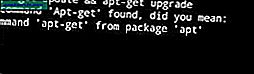
2. mkdir: không thể tạo thư mục ‘/data/data/com.termux/files/home/storage/shared/Youtube’: Không có tệp hoặc thư mục nào như vậy
Bạn đã có một thư mục có tên YouTube trong bộ nhớ trong của mình hoặc bạn chưa cung cấp quyền truy cập lưu trữ để termux đúng cách. Đảm bảo rằng bạn không sử dụng bất kỳ ứng dụng lớp phủ màn hình nào như trình ghi màn hình hoặc Deskdock, v.v. Nếu bạn đang sử dụng, hãy tắt chúng tạm thời và viết lại mã truy cập bộ nhớ, tức là termux-setup-storage
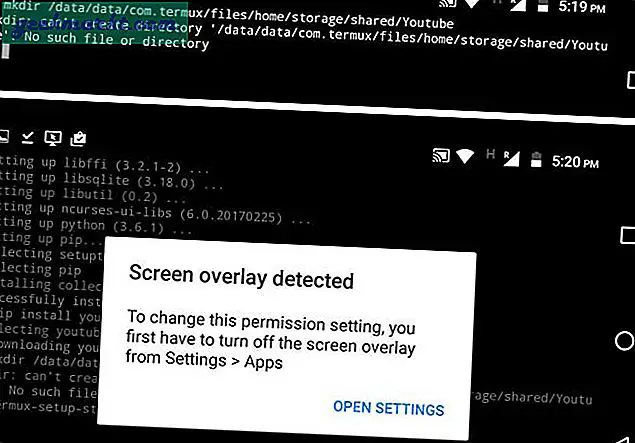
3. Các mã để tải xuống âm thanh là gì
Cảm ơn người dùng YouTube - Gabi Tiplea đã cung cấp mẹo. Nếu bạn chỉ muốn tải xuống âm thanh, hãy thay thế “best [height <= 480]” bằng 140, vì vậy trong trận chung kết, bạn sẽ có -f 140 thay vì -f “best [height <= 480]. Tôi đã thử nó và nó hoạt động tốt.
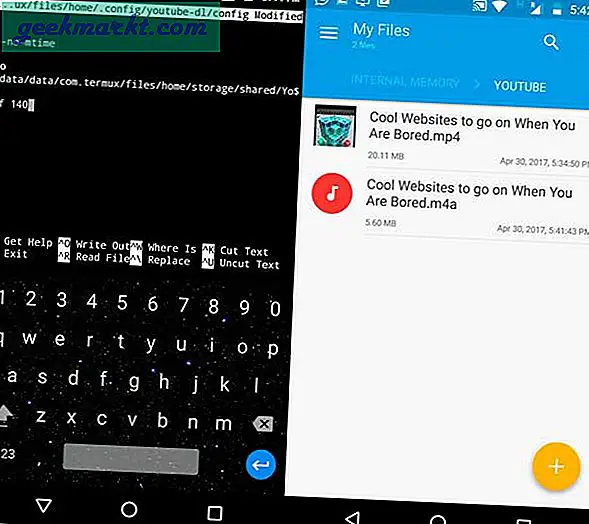
4. Làm cách nào để nhận các tùy chọn bật lên với định dạng tải xuống khác nhau như 360, 480, 720p, v.v., giống như bạn có trong ứng dụng trình tải xuống YouTube?
Chúng tôi vẫn đang làm việc trên nó. Với một số mã tốt, điều đó hoàn toàn có thể. Nhưng rất tiếc, do lịch trình bận rộn, tôi không thể dành thời gian cho việc đó. Nếu các bạn có ý tưởng, hãy gửi email cho tôi hoặc để lại bình luận bên dưới.
Có liên quan:Người dùng YouTube kiếm được bao nhiêu tiền? Được trả lời bởi người dùng YouTube